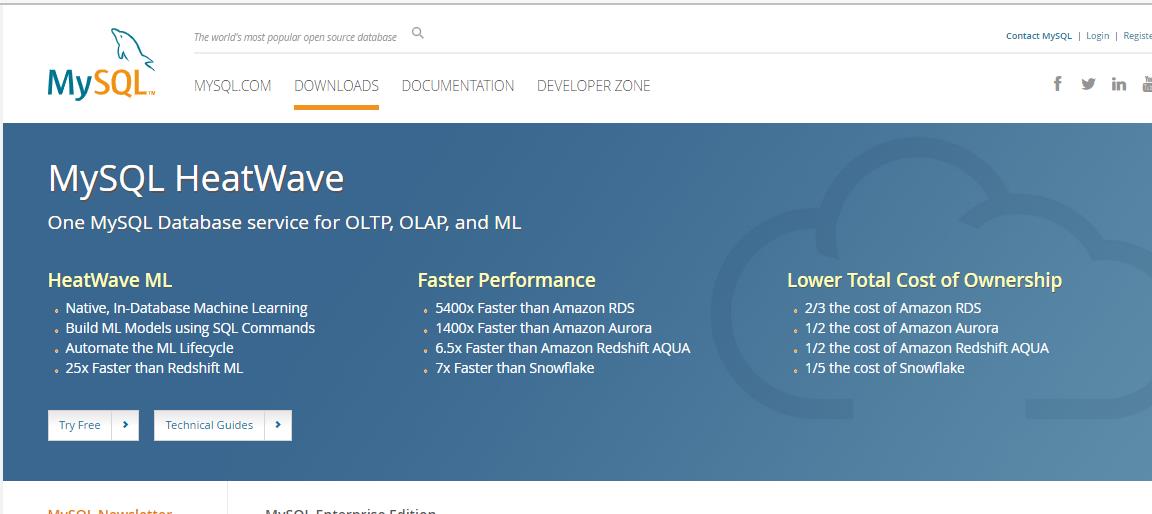
MySQL 8.0 安装详细教程,看这一篇就够了
MySQL 从入门到精通,小马带你走进mysql高级开发语言殿堂
同学大家 从今天开始我们就开始了,为期三个月的MySQL,中高级篇幅的学习,欢迎大家持续关注,今天我们首先传授大家 mysql 软件的安装,以及 8.0版本和5.7 版本之间同步教学,(我也是名学生,哪里不理解,欢迎同学们及时与我沟通)
MySQL 8.0 安装:
访问网址:MySQL官网
第二步:(点击DOWNLOADS)

第三步(进入,Downloads 向下滑动,到最低层,找到MySQLcommunity (GPL)Downloads,单击进入) ,社区版对于大部分开发者就足够使用了

第四步(找到 MySQL,Community server点击进入)MySQL 社区服务器

第五步(点击 Go to Download Page) 进入

第六步:(看到 MSI ,单击本机版,431.7M 大的,进入)

第七部:(点击Nothanks start......download(下载时不需要登录,谢谢)

第八步:(在浏览器 的下载中,会看到正在下载)

第二部分(关键点进入到配置界面)

第九步:会出现这个界面,不要急耐心等一会

第十步:等一会就会出现这个界面

第十一步:(因为mysql这里已经配置过了,引用了网友的图片,学习引用,为的是给大家讲清楚)
https://pic2.zhimg.com/v2-6490c1fb4964cda56b88835a082bf731_r.jpg
第十一步:(完成 1点开+号打开MySQL Server ,接下来继续打开MySQL Server看到MySQL Server8.0,来到步骤2 单击就会右移到Products To Be ....下面的白色框中, 步骤3单击移动到白色框中的MySQL Serve 8.0.27,步骤4 下面就会出现 Advanced Options,单击Advanced Options)

第十二步:

第十三步:

第十四步:

第十五步:

第十六步:(端口号 右边如果 出现感叹号 ! 说名 3306 这个端口被占用 ,你可以 将其修改为 ,3307)

第十七步:

第十八步:(自行设置密码)

第十九步:下一步会看到

下一步会看到:

点击 next 来到 会看到:

点击Finish,第二部分就完成了
第三部分请看链接(https://zhuanlan.zhihu.com/p/433040834)链接的第三部分,这个讲的可以,大家放心看。
解决你把在图形化界面把MySQL安装好,你在cmd 要测试你安装好了没 你在cmd中输入提示错误
输入 mysql -uroot -p 提示,

解决办法:右击此电脑 -点击属性-点击高级系统设置-找到环境变量- 找到 Path -新建 把我下面说的D:\MySQL\MySQL Server 8.0\bin
添加进入 -点击确定- 点击确定
做完后这面这些后,就弄好了 ,你测试一下,输入mysql -uroot -p(通过root权限登录 mysql),如果按照上述说的,它就会让你输入密码: 你输入你在第十八步自己设置的密码就可以出现下面界面。

(找到你的mysql bin安装目录 我的目录是这个D:\MySQL\MySQL Server 8.0\bin 你自己找找你的 如果你按照在安装目录哪里安装的安装应该就是这个,不对 就返回看第十二步 你安装了在哪里,看第第一个路径。)
完结。。。。。 撒花 我时间有点紧,后面讲的很粗略哪里不懂,给我私信,我看到后第一时间给你回复。
更多推荐
 已为社区贡献1条内容
已为社区贡献1条内容







所有评论(0)